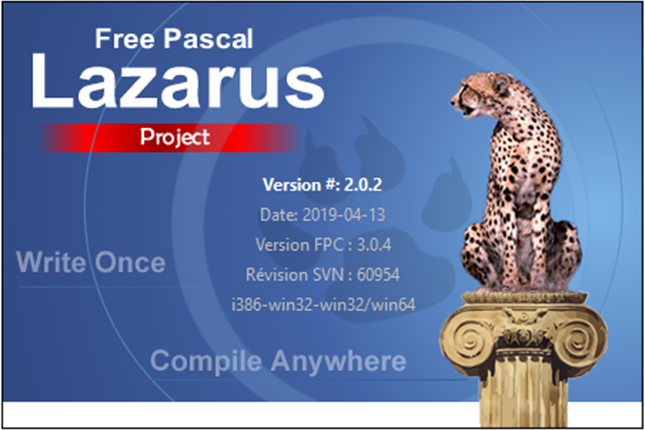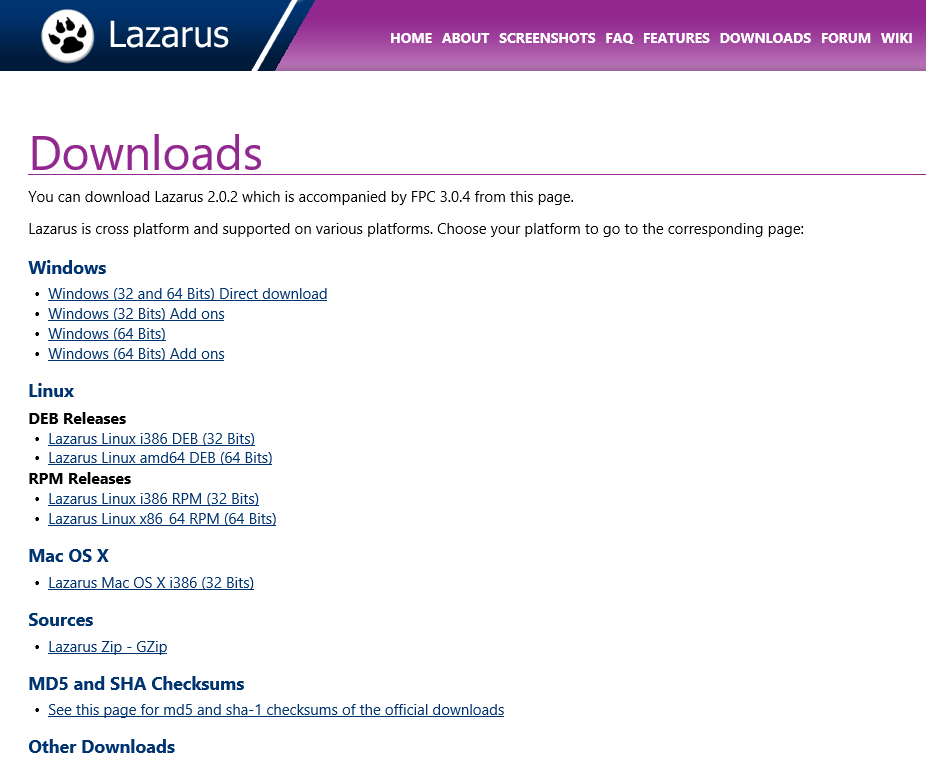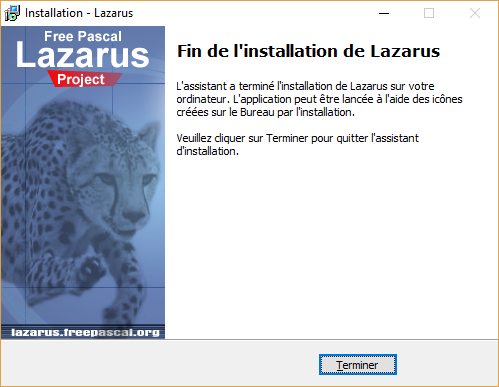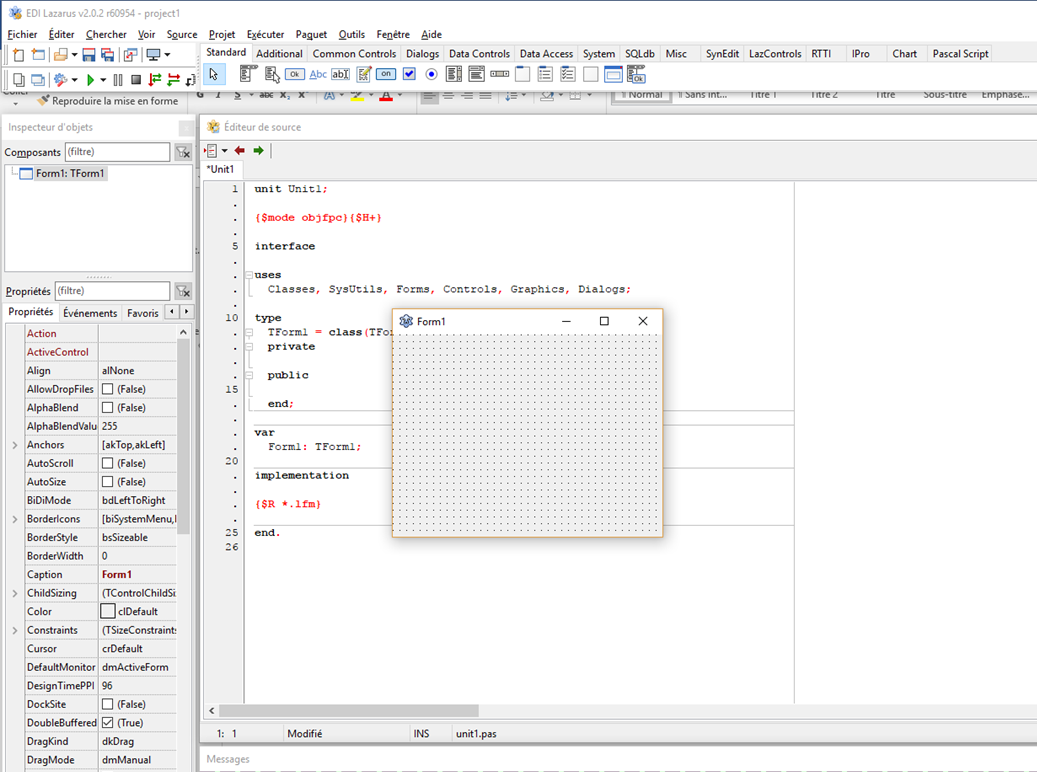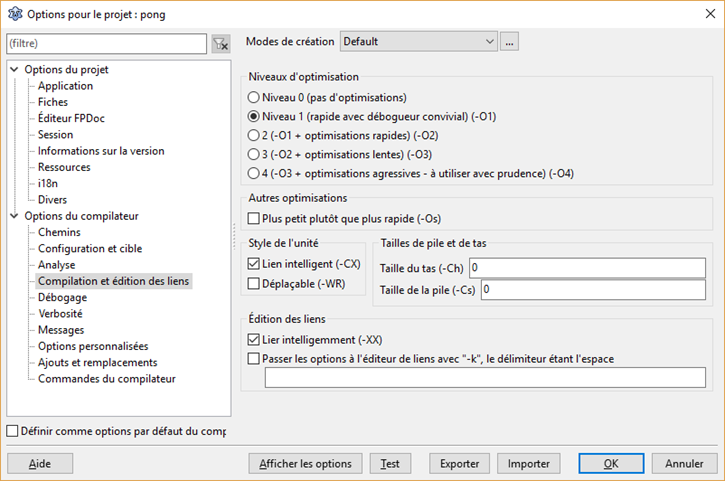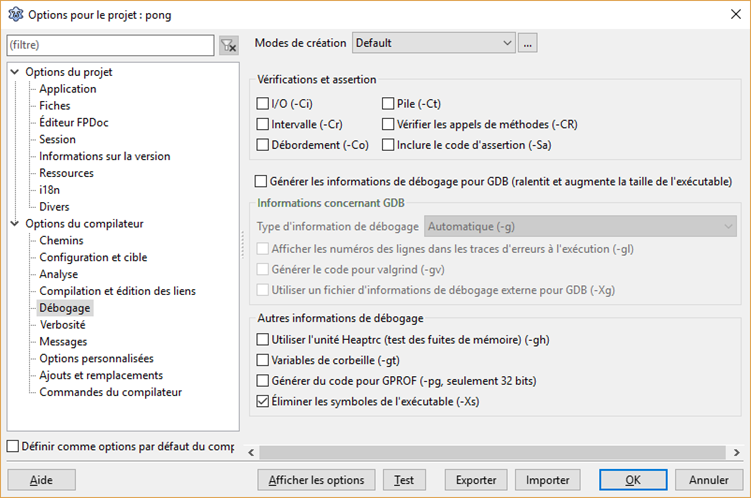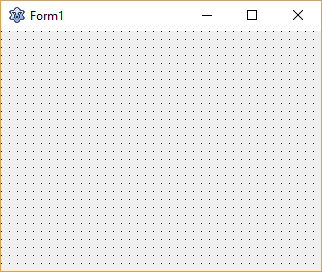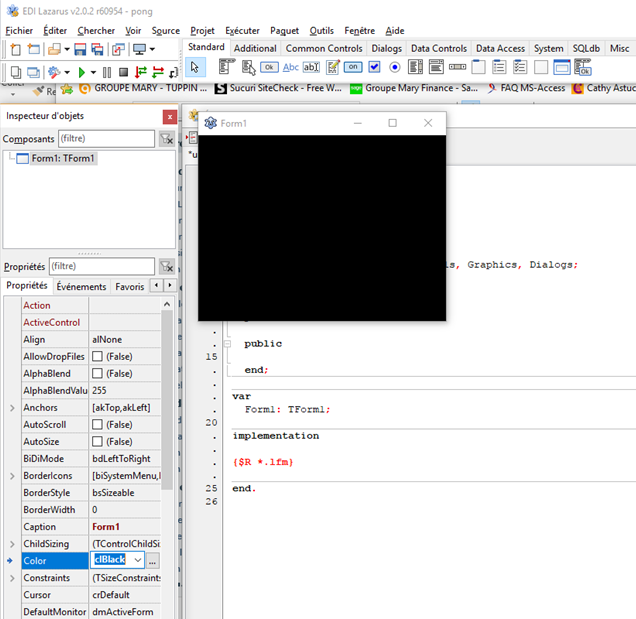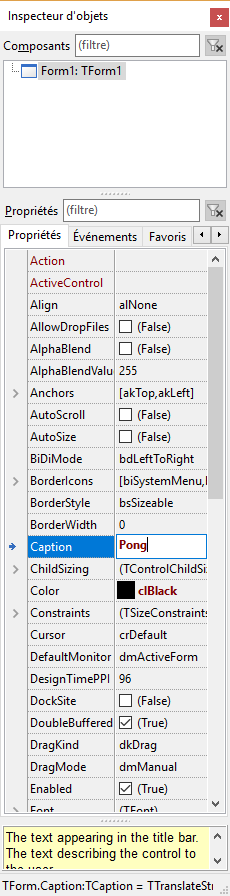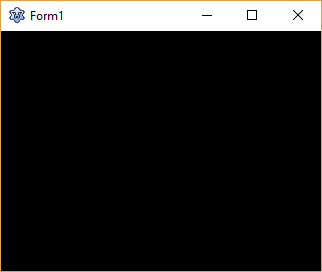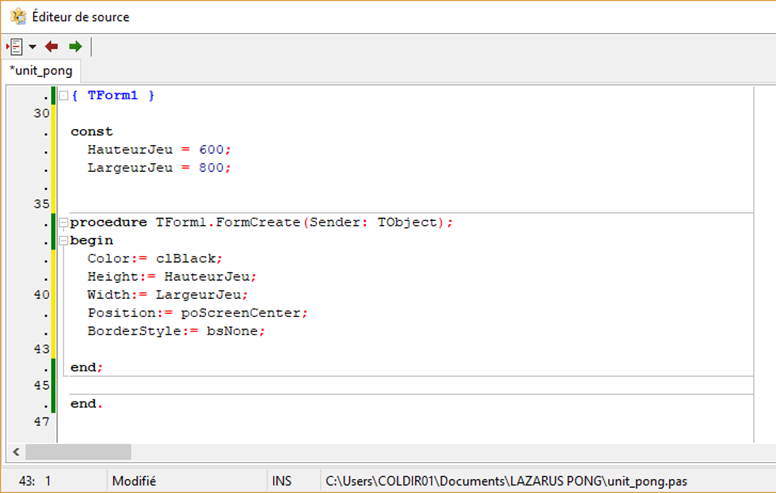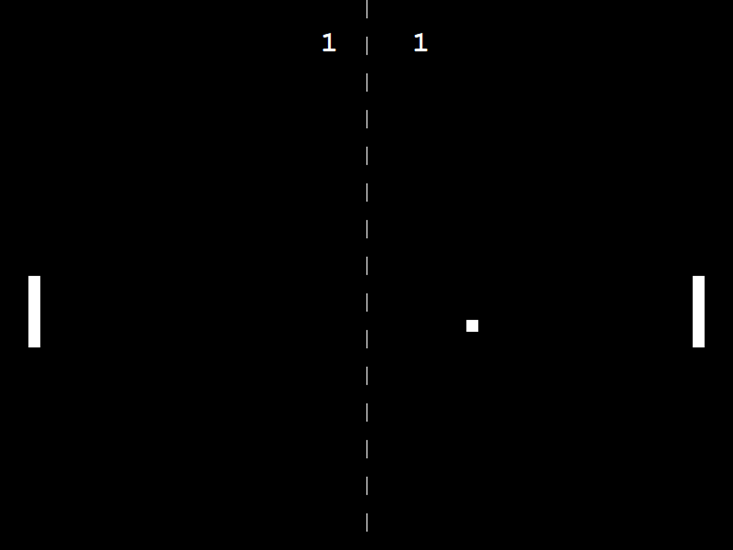Qui n’a pas déjà rêvé de créer ses propres programmes ? Quel que soit leur degré de complexité, la programmation aide à résoudre toute sorte de problèmes ; de simple calculs à l’automatisation de tâches sophistiquées. Différentes solutions de programmation sont disponibles suivant la nature du projet envisagé. Du langage bureautique VBA aux langages plus généraux comme Basic, Pascal… Concernant le langage Pascal plusieurs environnements de développement coexistent comme Delphi, une solution payante, et LAZARUS, une solution gratuite. C’est cette dernière qui sera abordée dans le cadre de cet article.
LAZARUS, à l’image de Delphi, est un Environnement de Développement Intégré (EDI) comportant un langage Pascal (basé sur le standard Free Pascal), un éditeur de code source et un compilateur. LAZARUS est disponible sur plusieurs plateforme (Windows 32 et 64 bits, Linux, Mac OS) et produit des logiciels sur ces systèmes ainsi que sur Android.
Par rapport à d’autres EDI, LAZARUS présente de nombreux avantages :
-
Il s’agit d’un logiciel téléchargeable gratuitement, utilisable sans limite de temps ou de fonctionnalités,
-
L’EDI est entièrement traduit en Français, sa prise en main est rapide même pour un débutant,
-
Il est possible de programmer sans manier les bibliothèques additionnelles,
-
Le compilateur produit des fichiers exécutables (*.exe) distribuables librement,
-
Ce langage est multiplateforme ; le programmeur pourra porter ses œuvres indifféremment vers Windows, Linux, Mac Os ou encore Android, quelle que soit la plateforme de développement d’origine.
Installation de l’EDI LAZARUS :
Le site de l’éditeur (https://www.lazarus-ide.org/index.php?page=downloads) fournit toutes les informations utiles pour installer l’EDI.
La page de téléchargement est en anglais mais l’interface du logiciel est entièrement traduite en français.
L’installation est entièrement automatisée, il suffit de valider les différentes fenêtres de l’installateur.
Une fenêtre vient ponctuer l’installation. Cliquer sur Terminer pour la fermer. Il ne reste plus qu’à lancer l’EDI.
Présentation de l’environnement de développement :
L’EDI de LAZARUS présente un éditeur de source, un inspecteur d’objets et différents menus permettant d’accéder à ses différentes fonctionnalités :
Documentation en ligne :
Pour commencer, un peu de lecture pour prendre en main l’EDI, se familiariser avec le langage Pascal et réaliser ses premiers projets.
- LAZARUS : http://wiki.freepascal.org/Lazarus_Documentation/fr
- Interagir avec une suite bureautique (automation) pour créer des feuilles de calcul, des documents texte, des présentations, etc.. : http://wiki.freepascal.org/Office_Automation/fr
- Programmation pour smartphones et tablettes tournant sous Android : http://wiki.freepascal.org/Android_Programming
- Cours en ligne : https://lazarus.developpez.com/cours/
Prise en main de LAZARUS :
Je me rends régulièrement sur le site Developpez.com pour parfaire ma pratique de la programmation ou résoudre des problèmes ponctuels. Afin de prendre en main LAZARUS, je propose au lecteur de suivre un des cours de ce site qui permet de réaliser un jeu de Pong, un projet ludique, simple qui permet de poser les bases de la programmation sous l’environnement de développement LAZARUS : https://laurent-dubettier-grenier.developpez.com/tutoriel/lazarus/creation-pong-lazarus/. Pour la petite histoire, Pong, créé en 1972, est un des premiers jeux vidéo d’arcade.
Afin de limiter la taille des exécutables, il est nécessaire de modifier les paramètres suivants dans le menu Projet / Options du projet… :
Cocher la case :
Projet –> Options du projet –> Options du compilateur –> Compilation and Linking –> Style de l’unité –> Lien intelligent (-CX)
Cocher la case :
Projet –> Options du projet –> Options du compilateur –> Compilation and Linking –> Édition des liens –> Lier intelligemment (-XX)
Décocher toutes les cases :
Projet –> Options du projet –> Options du compilateur –> Débogage
Sauf Éliminer les symboles de l’exécutable (-Xs).
Cocher “Définir comme options par défaut du compilateur” avant valider (bouton Ok).
La fenêtre du projet juste après sa création :
Cette même fenêtre avec fond noir :
Le paramétrage des éléments visuels du projet s’effectue à partir de l’inspecteur d’objets. Par exemple, la couleur du fond de la fenêtre se définit dans le champ Color (clBlack) et celle de son titre dans le champ Caption (Pong) :
Le projet Pong avec fond noir :
L’éditeur de source affiche le code source du projet :
L’exécution du projet Pong finalisé :
Le code source du projet Pong :
unit unit_pong;
{$mode objfpc}{$H+}
interface
uses
Classes, SysUtils, Forms, Controls, Graphics, Dialogs, ExtCtrls;
type
{ TForm1 }
TForm1 = class(TForm)
tmrMvtBalle: TTimer;
procedure FormCreate(Sender: TObject);
procedure FormDestroy(Sender: TObject);
procedure FormKeyPress(Sender: TObject; var Key: char);
procedure FormPaint(Sender: TObject);
procedure tmrMvtBalleTimer(Sender: TObject);
private
MiHauteur: integer;
MiLargeur: integer;
PosBalleX: Integer;
PosBalleY: Integer;
Direction: Integer;
Vitesse: Integer;
PosRaqDrY: Integer;
PosRaqGaY: Integer;
ScoreGauche: integer;
ScoreDroit: integer;
SauveEcran: TBitMap;
procedure DessineBalle (const XNew, YNew: Integer);
procedure DessineRaquetteDroite (const YNew: Integer);
procedure DessineRaquetteGauche (const YNew: Integer);
procedure NouveauService;
procedure AfficheScore;
procedure AnnoncerGagnant;
procedure DessineFilet;
procedure RestaurerEcran (const VarX,VarY: integer);
procedure EnregistrerEcran (const VarX,VarY: integer);
procedure AfficherInstructions;
public
end;
var
Form1: TForm1;
implementation
uses
LCLType;
{$R *.lfm}
{ TForm1 }
const
HauteurJeu = 600;
LargeurJeu = 800;
TailleBalle = 15;
RaqHauteur = 80;
DecalageRaquette = 30;
procedure TForm1.FormCreate(Sender: TObject);
begin
Color:= clBlack;
Height:= HauteurJeu;
Width:= LargeurJeu;
Position:= poScreenCenter;
BorderStyle:= bsNone;
PosBalleX:= 0;
PosBalleY:= 0;
Direction:= 25;
Vitesse:= 20;
PosRaqDrY:=0;
PosRaqGaY:=0;
ScoreGauche:= 0;
ScoreDroit:= 0;
SauveEcran:= TBitMap.Create;
SauveEcran.SetSize(TailleBalle, TailleBalle);
end;
procedure TForm1.FormDestroy(Sender: TObject);
begin
SauveEcran.Free;
end;
procedure TForm1.FormKeyPress(Sender: TObject; var Key: char);
begin
MiHauteur:= HauteurJeu div 2;
MiLargeur:= LargeurJeu div 2;
if ord(Key) = VK_ESCAPE then
Close;
If Ord(Key) = VK_SPACE then
Begin
DessineFilet;
AfficheScore;
DessineBalle(MiLargeur, MiHauteur);
tmrMvtBalle.Enabled:=True;
DessineRaquetteDroite (MiHauteur);
DessineRaquetteGauche (MiHauteur);
End;
if Key in ['m', 'M'] then
DessineRaquetteDroite(PosRaqDrY + 20);
if Key in ['k', 'K'] then
DessineRaquetteDroite(PosRaqDrY - 20);
if Key in ['f', 'F'] then
DessineRaquetteGauche(PosRaqGaY + 20);
if Key in ['s', 'S'] then
DessineRaquetteGauche(PosRaqGaY - 20);
end;
procedure TForm1.FormPaint(Sender: TObject);
begin
DessineFilet;
AfficherInstructions;
DessineRaquetteDroite(MiHauteur);
DessineRaquetteGauche(MiHauteur);
OnPaint:= nil;
end;
procedure TForm1.tmrMvtBalleTimer(Sender: TObject);
Var
XChange: Integer;
YChange: Integer;
begin
Xchange:= trunc(cos(Pi / 180 * Direction) * Vitesse);
Ychange:= trunc(sin(Pi / 180 * Direction) * Vitesse);
DessineBalle (PosBalleX + XChange,PosBalleY + Ychange);
If (PosBalleX<=0) or (PosBalleX >= (LargeurJeu - TailleBalle)) then
Direction:= Direction + (90 - Direction) * 2
else if (PosBalleY<=0) or(PosBalleY >= (HauteurJeu - TailleBalle)) then
Direction:= Direction + (180 - Direction) *2
else if (PosBalleX + TailleBalle >= LargeurJeu - DecalageRaquette - TailleBalle) and (PosBalleY >= PosRaqDrY) and (PosBalleY + TailleBalle <= PosRaqDrY + RaqHauteur) then
Direction:= Direction + (90 - Direction) * 2
else if (PosBalleX <= DecalageRaquette + TailleBalle) and (PosBalleY >= PosRaqGaY) and (PosBalleY + TailleBalle <= PosRaqGaY + RaqHauteur) then
Direction:= Direction + (90 - Direction) * 2;
If (PosBalleX<=0) then
begin
Inc (ScoreDroit);
NouveauService;
end
else if (PosBalleX >= (LargeurJeu - TailleBalle)) then
begin
Inc (ScoreGauche);
NouveauService;
end
end;
procedure TForm1.DessineBalle(const XNew, YNew: Integer);
begin
RestaurerEcran(PosBalleX, PosBalleY);
EnregistrerEcran(XNew, Ynew);
Canvas.Brush.Color:=clWhite;
Canvas.Rectangle(XNew,YNew,Xnew + TailleBalle,YNew + TailleBalle);
PosBalleX:= XNew;
PosBalleY:= YNew;
end;
procedure TForm1.DessineRaquetteDroite(const YNew: Integer);
const
RaqDrXPos = LargeurJeu - DecalageRaquette - TailleBalle;
begin
if (YNew <= 0) or (YNew + RaqHauteur >= HauteurJeu) then
Exit;
Canvas.Brush.Color:=clBlack;
Canvas.Rectangle(RaqDrXPos, PosRaqDrY, RaqDrXPos + TailleBalle, PosRaqDrY + RaqHauteur);
Canvas.Brush.Color:=clWhite;
Canvas.Rectangle(RaqDrXPos , YNew, RaqDrXPos + TailleBalle, YNew + RaqHauteur);
PosRaqDrY:= YNew;
end;
procedure TForm1.DessineRaquetteGauche(const YNew: Integer);
const
RaqGaXPos = DecalageRaquette;
begin
if (YNew <= 0) or (YNew + RaqHauteur >= HauteurJeu) then
Exit;
Canvas.Brush.Color:=clBlack;
Canvas.Rectangle(RaqGaXPos, PosRaqGaY, RaqGaXPos + TailleBalle, PosRaqGaY + RaqHauteur);
Canvas.Brush.Color:=clWhite;
Canvas.Rectangle( RaqGaXPos , YNew, RaqGaXPos + TailleBalle, YNew + RaqHauteur);
PosRaqGaY:= YNew;
end;
procedure TForm1.NouveauService;
begin
tmrMvtBalle.Enabled:= False;
DessineFilet;
AfficheScore;
If (ScoreDroit >= 10) OR (ScoreGauche >= 10) then
AnnoncerGagnant
else
begin
DessineBalle (MiLargeur,MiHauteur);
DessineRaquetteDroite (MiHauteur);
DessineRaquetteGauche(MiHauteur);
sleep(500);
tmrMvtBalle.Enabled:= True;
end;
end;
procedure TForm1.AfficheScore;
begin
Canvas.Font.Name:= 'Courier New';
Canvas.Font.Size:= 24;
Canvas.Font.Style:=[fsBold];
Canvas.Font.Color:= clWhite;
Canvas.Brush.Color:= clBlack;
Canvas.TextOut (MiLargeur - 50, 30, IntToStr(ScoreGauche));
Canvas.TextOut (MiLargeur + 50, 30, IntToStr(ScoreDroit));
end;
procedure TForm1.AnnoncerGagnant;
begin
tmrMvtBalle.Enabled:= False;
Canvas.Font.Name:= 'Courier New';
Canvas.Font.Size:= 48;
Canvas.Font.Style:=[fsBold];
Canvas.Font.Color:= clWhite;
Canvas.Brush.Color:= clBlack;
if ScoreGauche >= 10 then
Canvas.TextOut (MiLargeur - 50 - Canvas.TextWidth('Gagnant'), 100, 'Gagnant')
else
Canvas.TextOut (MiLargeur + 50, 100, 'Gagnant');
AfficherInstructions;
end;
procedure TForm1.DessineFilet;
var
VarY: integer;
begin
Canvas.Brush.Color:= ClBlack;
Canvas.Rectangle (0,0,LargeurJeu,HauteurJeu);
Canvas.Pen.Color:= clWhite;
VarY:= 0;
While VarY <= HauteurJeu do
begin
Canvas.Line(MiLargeur, VarY, MiLargeur, VarY + 20);
Inc (VarY, 40);
end;
Canvas.Pen.Color:= clBlack;
end;
procedure TForm1.RestaurerEcran(const VarX, VarY: integer);
begin
Canvas.Draw (VarX, VarY, SauveEcran);
end;
procedure TForm1.EnregistrerEcran(const VarX, VarY: integer);
begin
SauveEcran.Canvas.CopyRect(
Rect(0, 0, TailleBalle, TailleBalle),
Canvas,
Rect(VarX, VarY, VarX+TailleBalle, VarY+TailleBalle));
end;
procedure TForm1.AfficherInstructions;
begin
Canvas.Font.Name:= 'Courier New';
Canvas.Font.Size:= 24;
Canvas.Font.Style:=[fsBold];
Canvas.Font.Color:= clWhite;
Canvas.Brush.Color:= clBlack;
Canvas.Rectangle (140, 240, 700, 450);
Canvas.Pen.Color:= clBlack ;
Canvas.TextOut (150, 250, '<Espace> pour démarrer');
Canvas.TextOut (150, 300, '<Echap> pour quitter');
Canvas.TextOut (150, 350, '<F> et <S> raquette gauche');
Canvas.TextOut (150, 400, '<M> et <K> raquette droite');
end;
end.
Le lecteur est maintenant à même de programmer ses propres projets !
___
Pour découvrir ou approfondir la programmation en langages Basic ou VBA (ces langages diffèrent du langage Pascal, toutefois les principes de programmation sont semblables) :
Approfondir le sujet : Initiation au langage Basic (série d’articles) / Maîtriser le langage VBA
Derniers articles parBenoît RIVIERE (voir tous)
- Analyse des données comptables (FEC) : analyse de la conformité comptable des transactions et de leur dénouement - dimanche 23 novembre 2025
- L’AMF et l’AFA appellent à la vigilance sur le risque de corruption par des réseaux criminels de personnes ayant accès à des informations privilégiées - lundi 4 août 2025
- Détecter les inversions HT/TVA avec ANA-FEC2 - jeudi 31 juillet 2025
- Analyse de FEC en ligne avec ANA-FEC2 (manuel d’utilisation) - mardi 29 juillet 2025
- Rapport AFA 2024 : les contrôles comptables à ne pas négliger - samedi 5 juillet 2025